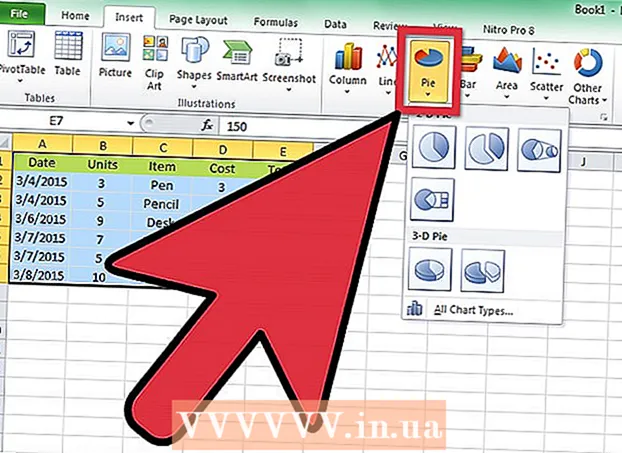நூலாசிரியர்:
Alice Brown
உருவாக்கிய தேதி:
23 மே 2021
புதுப்பிப்பு தேதி:
1 ஜூலை 2024

உள்ளடக்கம்
ரூஃபஸ் என்பது ஒரு .iso கோப்பிலிருந்து துவக்கக்கூடிய USB டிரைவ்களை (ஃபிளாஷ் டிரைவ்களை) உருவாக்க அனுமதிக்கும் ஒரு நிரலாகும், இது ஆப்டிகல் டிஸ்க் டிரைவ் இல்லாத விண்டோஸ் கம்ப்யூட்டரில் புரோகிராம் மற்றும் ஆப்பரேட்டிங் சிஸ்டத்தை நிறுவ வேண்டியிருக்கும் போது மிகவும் பயனுள்ளதாக இருக்கும். ரூஃபஸுடன் பணிபுரியும் அனைத்து விவரங்களையும் அறிய எங்கள் கட்டுரையைப் படியுங்கள்.
படிகள்
பகுதி 1 இன் 2: ரூஃபஸுடன் வேலை
 1 அதிகாரப்பூர்வ ரூஃபஸ் வலைத்தளத்திற்குச் செல்லவும் https://rufus.akeo.ie/.
1 அதிகாரப்பூர்வ ரூஃபஸ் வலைத்தளத்திற்குச் செல்லவும் https://rufus.akeo.ie/. 2 "பதிவிறக்கம்" பகுதிக்கு கீழே உருட்டி, நிரலின் சமீபத்திய பதிப்பை உங்கள் விண்டோஸ் கணினியில் பதிவிறக்கவும்.
2 "பதிவிறக்கம்" பகுதிக்கு கீழே உருட்டி, நிரலின் சமீபத்திய பதிப்பை உங்கள் விண்டோஸ் கணினியில் பதிவிறக்கவும். 3 கோப்பு பதிவிறக்கம் செய்யப்பட்டதும், நிறுவலைத் தொடங்க இடது சுட்டி பொத்தானைக் கொண்டு அதன் மீது இரட்டை சொடுக்கவும். மேலும் நடவடிக்கை தேவையில்லை.
3 கோப்பு பதிவிறக்கம் செய்யப்பட்டதும், நிறுவலைத் தொடங்க இடது சுட்டி பொத்தானைக் கொண்டு அதன் மீது இரட்டை சொடுக்கவும். மேலும் நடவடிக்கை தேவையில்லை.  4 ரூஃபஸுடன் வேலை செய்யத் தேவையான ஃபிளாஷ் டிரைவை உங்கள் கணினியில் கிடைக்கும் USB போர்ட்டில் செருகவும்.
4 ரூஃபஸுடன் வேலை செய்யத் தேவையான ஃபிளாஷ் டிரைவை உங்கள் கணினியில் கிடைக்கும் USB போர்ட்டில் செருகவும். 5 திட்டத்தை தொடங்குவதற்கு முன், ஃபிளாஷ் டிரைவிலிருந்து அனைத்து தனிப்பட்ட தரவையும் மாற்றவும் உங்கள் கணினியின் வன்வட்டுக்கு. ஃபிளாஷ் டிரைவிலிருந்து அனைத்து தரவையும் ரூஃபஸ் வடிவமைத்து அழிக்கும்.
5 திட்டத்தை தொடங்குவதற்கு முன், ஃபிளாஷ் டிரைவிலிருந்து அனைத்து தனிப்பட்ட தரவையும் மாற்றவும் உங்கள் கணினியின் வன்வட்டுக்கு. ஃபிளாஷ் டிரைவிலிருந்து அனைத்து தரவையும் ரூஃபஸ் வடிவமைத்து அழிக்கும்.  6 கீழ்தோன்றும் மெனு "சாதனம்" இல் USB ஃபிளாஷ் டிரைவைத் தேர்ந்தெடுக்கவும். பொதுவாக, ஃபிளாஷ் டிரைவிற்கு பெயர் இல்லை ("No_title").
6 கீழ்தோன்றும் மெனு "சாதனம்" இல் USB ஃபிளாஷ் டிரைவைத் தேர்ந்தெடுக்கவும். பொதுவாக, ஃபிளாஷ் டிரைவிற்கு பெயர் இல்லை ("No_title").  7 "துவக்கக்கூடிய வட்டை உருவாக்கு" என்பதற்கு அடுத்துள்ள பெட்டியை சரிபார்த்து, கீழ்தோன்றும் மெனுவிலிருந்து "ISO படத்தை" தேர்ந்தெடுக்கவும். ஒரு .iso கோப்பு என்பது ஒரு இயக்க முறைமை போன்ற ஒரு குறிப்பிட்ட கோப்பு முறைமையின் அனைத்து உள்ளடக்கங்களையும் கொண்ட ஒரு கோப்பின் படமாகும்.
7 "துவக்கக்கூடிய வட்டை உருவாக்கு" என்பதற்கு அடுத்துள்ள பெட்டியை சரிபார்த்து, கீழ்தோன்றும் மெனுவிலிருந்து "ISO படத்தை" தேர்ந்தெடுக்கவும். ஒரு .iso கோப்பு என்பது ஒரு இயக்க முறைமை போன்ற ஒரு குறிப்பிட்ட கோப்பு முறைமையின் அனைத்து உள்ளடக்கங்களையும் கொண்ட ஒரு கோப்பின் படமாகும்.  8 "ஐஎஸ்ஓ இமேஜ்" விருப்பத்திற்கு அடுத்துள்ள வட்டு ஐகானைக் கிளிக் செய்து, யூ.எஸ்.பி ஃபிளாஷ் டிரைவில் நீங்கள் எரிக்க விரும்பும் .iso கோப்பைத் தேர்ந்தெடுக்கவும்.
8 "ஐஎஸ்ஓ இமேஜ்" விருப்பத்திற்கு அடுத்துள்ள வட்டு ஐகானைக் கிளிக் செய்து, யூ.எஸ்.பி ஃபிளாஷ் டிரைவில் நீங்கள் எரிக்க விரும்பும் .iso கோப்பைத் தேர்ந்தெடுக்கவும். 9 ரூஃபஸுடன் வேலை செய்ய யூ.எஸ்.பி ஸ்டிக்கை அழிக்க மற்றும் வடிவமைக்க "தொடங்கு" பொத்தானைக் கிளிக் செய்து பின்னர் "சரி" என்பதைக் கிளிக் செய்யவும். நிரல் .iso கோப்பின் உள்ளடக்கங்களை USB ஃபிளாஷ் டிரைவில் நகலெடுக்கத் தொடங்கும். முழு செயல்முறை 5 நிமிடங்கள் வரை ஆகலாம்.
9 ரூஃபஸுடன் வேலை செய்ய யூ.எஸ்.பி ஸ்டிக்கை அழிக்க மற்றும் வடிவமைக்க "தொடங்கு" பொத்தானைக் கிளிக் செய்து பின்னர் "சரி" என்பதைக் கிளிக் செய்யவும். நிரல் .iso கோப்பின் உள்ளடக்கங்களை USB ஃபிளாஷ் டிரைவில் நகலெடுக்கத் தொடங்கும். முழு செயல்முறை 5 நிமிடங்கள் வரை ஆகலாம்.  10 யூ.எஸ்.பி டிரைவைத் தயாரிப்பது முடிந்ததும், மூடு என்பதைக் கிளிக் செய்யவும்.
10 யூ.எஸ்.பி டிரைவைத் தயாரிப்பது முடிந்ததும், மூடு என்பதைக் கிளிக் செய்யவும். 11 உங்கள் கணினியிலிருந்து USB ஃபிளாஷ் டிரைவை அகற்றவும்.
11 உங்கள் கணினியிலிருந்து USB ஃபிளாஷ் டிரைவை அகற்றவும். 12 நீங்கள் .iso கோப்பை நிறுவ விரும்பும் கணினி அணைக்கப்பட்டுள்ளதா என்பதை உறுதி செய்து, கிடைக்கக்கூடிய USB போர்ட்டில் USB ஃபிளாஷ் டிரைவை செருகவும்.
12 நீங்கள் .iso கோப்பை நிறுவ விரும்பும் கணினி அணைக்கப்பட்டுள்ளதா என்பதை உறுதி செய்து, கிடைக்கக்கூடிய USB போர்ட்டில் USB ஃபிளாஷ் டிரைவை செருகவும். 13 உங்கள் கணினியை இயக்கவும். யூ.எஸ்.பி ஃபிளாஷ் டிரைவிலிருந்து கணினி தானாகவே துவங்கும் மற்றும் விரும்பிய நிரல் அல்லது இயக்க முறைமையை நிறுவ உங்களுக்கு வாய்ப்பு கிடைக்கும்.
13 உங்கள் கணினியை இயக்கவும். யூ.எஸ்.பி ஃபிளாஷ் டிரைவிலிருந்து கணினி தானாகவே துவங்கும் மற்றும் விரும்பிய நிரல் அல்லது இயக்க முறைமையை நிறுவ உங்களுக்கு வாய்ப்பு கிடைக்கும். - யூ.எஸ்.பி ஸ்டிக்கிலிருந்து உங்கள் கணினி துவக்கப்படாவிட்டால், பயாஸ் அமைப்புகளை மாற்றி USB ஸ்டிக்கிலிருந்து துவக்க இந்த படிகளைப் பின்பற்றவும்.
பகுதி 2 இன் பகுதி 2: ரூஃபஸை சரிசெய்தல்
 1 நிரல் உங்கள் ஃபிளாஷ் டிரைவை அடையாளம் காணவில்லை என்றால் "வெளிப்புற USB டிரைவ்களைக் காட்டு" என்ற விருப்பத்திற்கு அடுத்த பெட்டியை சரிபார்க்கவும். சில USB டிரைவர்கள் ரூஃபஸுடன் ஒத்துப்போகாமல் இருக்கலாம்.
1 நிரல் உங்கள் ஃபிளாஷ் டிரைவை அடையாளம் காணவில்லை என்றால் "வெளிப்புற USB டிரைவ்களைக் காட்டு" என்ற விருப்பத்திற்கு அடுத்த பெட்டியை சரிபார்க்கவும். சில USB டிரைவர்கள் ரூஃபஸுடன் ஒத்துப்போகாமல் இருக்கலாம். - கூடுதல் நிரல் விருப்பங்களுடன் ஒரு பேனலைக் காண்பிக்க, வடிவமைப்பு விருப்பங்கள் விருப்பத்திற்கு அடுத்துள்ள அம்புக்குறியைக் கிளிக் செய்யவும்.
 2 ரூஃபஸைப் பயன்படுத்தும் போது "சாதனம் நீக்கப்பட்டது, ஏனெனில் அதில் மீடியா இல்லை" என்ற செய்தியைக் கண்டால் வேறு ஃபிளாஷ் டிரைவைப் பயன்படுத்த முயற்சிக்கவும். இந்த பிழை பொதுவாக USB ஸ்டிக் இனி சாதன நினைவகத்தை அங்கீகரிக்காது அல்லது அதை இனி மேலெழுத முடியாது.
2 ரூஃபஸைப் பயன்படுத்தும் போது "சாதனம் நீக்கப்பட்டது, ஏனெனில் அதில் மீடியா இல்லை" என்ற செய்தியைக் கண்டால் வேறு ஃபிளாஷ் டிரைவைப் பயன்படுத்த முயற்சிக்கவும். இந்த பிழை பொதுவாக USB ஸ்டிக் இனி சாதன நினைவகத்தை அங்கீகரிக்காது அல்லது அதை இனி மேலெழுத முடியாது.  3 செய்தி "பிழை:[0x00000015] சாதனம் தயாராக இல்லை ", உங்கள் கணினியில் தானியங்கி சாதனப் பொருத்துதலை முடக்க முயற்சிக்கவும். நீங்கள் தானியங்கி ஏற்றத்தை முடக்கியிருந்தால் இந்த பிழை ஏற்படலாம்.
3 செய்தி "பிழை:[0x00000015] சாதனம் தயாராக இல்லை ", உங்கள் கணினியில் தானியங்கி சாதனப் பொருத்துதலை முடக்க முயற்சிக்கவும். நீங்கள் தானியங்கி ஏற்றத்தை முடக்கியிருந்தால் இந்த பிழை ஏற்படலாம். - "தொடக்கம்" அல்லது "எக்ஸ்ப்ளோரர்" மெனுவுக்குச் சென்று தேடல் பெட்டியில் "cmd" ஐ உள்ளிடவும்.
- "Cmd.exe" கோப்பில் வலது கிளிக் செய்து "நிர்வாகியாக இயக்கு" என்பதைத் தேர்ந்தெடுக்கவும்.
- உரையாடல் பெட்டியில் Mountvol / e என தட்டச்சு செய்து Enter ஐ அழுத்தவும்.
- கட்டளை வரியில் சாளரத்தை மூடி, ரூஃபஸை மீண்டும் தொடங்க முயற்சிக்கவும்.
எச்சரிக்கைகள்
- ரூஃபஸ் என்பது மைக்ரோசாப்ட் விண்டோஸ் தொகுப்பின் ஒரு பகுதியாக இல்லாத மூன்றாம் தரப்பு நிரலாகும், எனவே அனைத்து .iso கோப்புகள் மற்றும் USB டிரைவ்களுடன் இணக்கமாக இருக்காது. ரூஃபஸ் நிரலைப் பயன்படுத்தி துவக்கக்கூடிய USB ஃபிளாஷ் டிரைவை உருவாக்க முயற்சிக்கும்போது இதை மனதில் கொள்ளவும்.